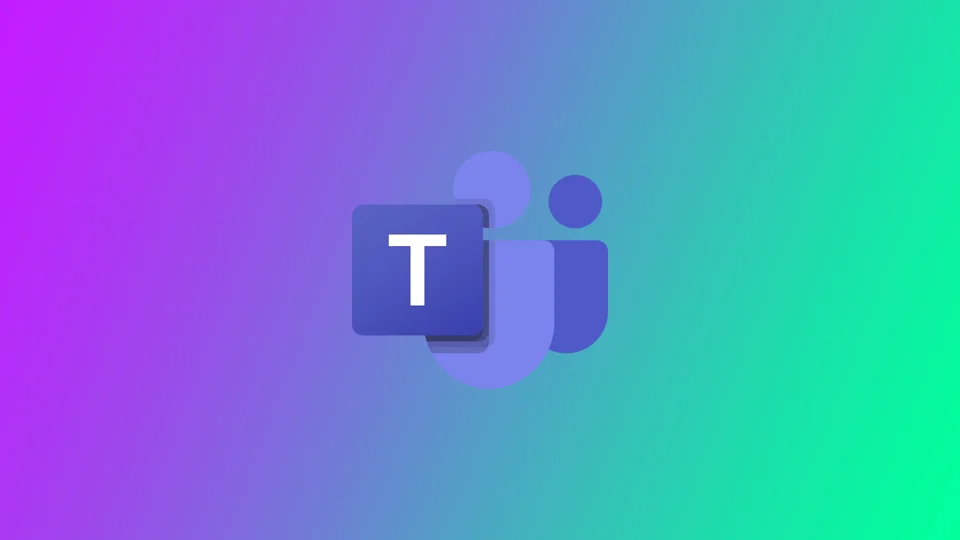A Microsoft Teams egy nagyszerű szolgáltatás, amely a világjárvány idején világszerte sok embernek segített. A platform lehetőséget ad arra, hogy különböző alkalmakra videós megbeszéléseket hozzunk létre. A Microsoft Teams azonban meglehetősen teljes körű, de mégsem nyújt minden szükséges funkciót a felhasználók számára. A híváslista funkció például kissé korlátozott. Csak 30 napnyi közvetlen hívásadathoz lehet hozzáférni. Felhasználóként nem tekintheti át a 30 napnál régebbi hívásrekordokat.
Híváslista ellenőrzése a Microsoft Teams alkalmazásban
Ha szeretné megtekinteni híváselőzményeit a Microsoft Teamsben, kövesse az alábbiakban ismertetett lépéseket:
Híváselőzmények ellenőrzése a Microsoft Teamsben PC-n
- Először is, kattintson a Hívások ikonra, amely az alkalmazás bal oldalán található. Az alkalmazás ikonja minimalizálható, ha sok alkalmazásfunkciót használ. Kattintson a három pontra a rejtett gombok megnyitásához.
- A Hívások koppintás a kézibeszélő gombja.
- Ezután keresse meg a Történelmet. Megjelenik a hívásnapló. Láthatja, hogy mikor és kinek telefonált vagy fogadott hívást.
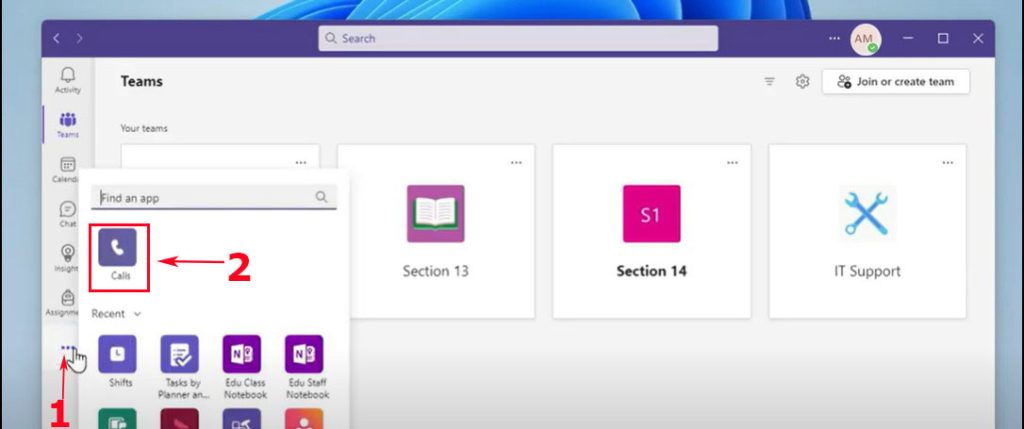

Híváselőzmények ellenőrzése a Microsoft Teams telefonos alkalmazásban
A hívásnaplót a mobilalkalmazásban is ellenőrizheti. Az elv ugyanaz, mint a számítógépen.
- Nyissa meg a Microsoft Teams alkalmazást.
- Nyomja meg a három pontot (Bővebben) az alján; a rejtett gombok megnyílnak.
- Koppintson a Hívások gombra.
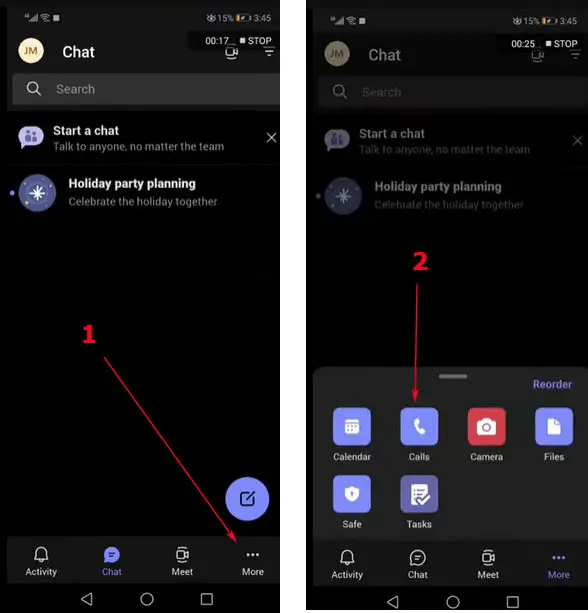
Megjelenik a kezdeményezett hívások listája. Keresse meg az Önt érdeklő információt.
Hogyan ellenőrizheti a híváselőzményeket a Microsoft Teamsben, ha Ön rendszergazda.
Amennyiben Ön adminisztrátor, a cal előzmények megtekintéséhez kövesse az alábbi szakaszban látható lépéseket:
- Először is nyissa meg a Teams Admin Center-t.
- Ezután koppintson a Felhasználók gombra.
- A folyamat befejezéséhez válassza ki és koppintson arra a fiókra, amelynek híváslistáját meg szeretné tekinteni, majd koppintson a „Híváslista” lehetőségre.
Ne feledje, hogy a híváslista funkció csak azon Microsoft 365 felhasználók számára érhető el, akik Business Voice vagy Enterprise Voice licenccel is rendelkeznek. A híváslista adatait csak megtekintheti, a bejegyzéseket nem törölheti.
Hogyan használhatja a Teams-t mobilkészülékén a hívások kezdeményezéséhez
Hívás a tárcsázón keresztül
- Először is, meg kell néznie a teljes menüt, Ehhez felfelé kell húznia, és meg kell találnia és rákattintania a Hívások gombra.
- Ezután kattintson a telefon+ ikonra. Így beléphet a tárcsázóba.
- Amikor a tárcsázó megnyílik, be kell írnia például a hívott 10 számjegyű telefonszámot: 467-891-3098, majd nyomja meg a telefon ikont.
Hívás a névjegyzéken keresztül
- Először is, látnia kell a teljes menüt. Ehhez felfelé kell lapoznia, majd megkeresnie és rákattintania a Hívások gombra.
- Ezután kattintson a telefon+ ikonra. Így beléphet a tárcsázóba.
- Nyomja meg az Emberek lapot. Így hozzáférhet a Kapcsolatok listájához.
- Ezután a To mezőbe írja be annak a személynek a nevét, akit fel akar hívni.
- A végén a felhasználó neve mellett megjelenik a telefon ikon, erre kell kattintania.
Mit tehet a Microsoft Teamsben az M365 Manager Plus segítségével.
Az M365 Manager Plus egy teljes körű Microsoft 365 rendszergazdai megoldás, amely számos olyan tulajdonságot kínál, amelyekkel egyetlen, felhasználóbarát konzolról könnyen kezelhető a Microsoft Teams.
Részletes jelentés. Előre konfigurált, átfogó jelentésekkel mély betekintést nyerhet a csapatok méretébe, a felhasználói tevékenységbe, az eszközhasználatba és még sok másba.
Help desk delegálás. Hozzon létre egyéni help desk-szerepköröket, és delegálja a Teams kezelését, az auditálást és egyebeket nem adminisztrátor felhasználókra, hogy csökkentse az adminisztrátori munkaterhelést.
24×7 felügyelet. Biztosítsa a Microsoft Teams funkcióinak és végpontjainak éjjel-nappal történő felügyeletét.
Tömegkezelés. Egyszerű CSV-fájl importálásával tömegesen hozhat létre, frissíthet és törölhet csapatokat, csatornákat, csapattagokat, csapatszabályzatokat és egyebeket.
Azonnali riasztás. Kapjon azonnali riasztást akut eseményekről e-mailben. Egyéni riasztási profilok konfigurálása a Microsoft Teams tevékenységekhez.
Szemléletes auditálás. A szokatlan tevékenységek vagy események észlelése a csapat létrehozásának, a felhasználói bejelentkezéseknek, a csatornák létrehozásának és más eseményeknek az auditálásával.
Feladat automatizálás. Automatizálja az ismétlődő kezelési feladatokat testreszabott automatizálási szabályzatokkal, hogy időt takarítson meg és növelje a termelékenységet.